みなさん、こんにちは!
この記事ではDiscord(ディスコード)サーバーについて解説していきます。
ぜひ最後までご覧ください。
- Discord(ディスコード)とは
- Discordサーバーとは
- Discordサーバーの使い方
- Discordサーバー評判
- Discordサーバーまとめ
Discord(ディスコード)とは
Discord(ディスコード)とはコミュニケーションツールです。
ゲーム用のコミュニケーションツールとして作られ、利便性の高さや動作の軽さが特徴です。
各コミュニティサーバーにアクセスすることで、情報収集の手段としても利用ができます。
また、通話、チャットだけではなく画面共有や、Zoomのように多人数でのビデオ通話が可能です。
Discordサーバーとは
コミュニティグループ
Discordサーバーとはユーザーが作成することができるコミュニティグループです。
作成したサーバーの中にも更にチャンネルを作成し、チャットや通話をすることができます。
サーバーはサーバーURLを知るユーザーのみが入ることができる完全招待制なので安心して利用することができます。
ただし、裏を返せば「サーバーURLさえ知っていれば誰でも入れてしまう」という事態にもなり、悪意のあるユーザーが入ってくる可能性はあります。
Discord(ディスコード)は危険?!安全性について解説! の記事では、Discordを安全に使うためのユーザー側での対策を解説していますので、こちらも併せてお読みください。
拡張機能
拡張機能を導入することができます。
サーバー内で音楽を流したり、ラインスタンプをチャット内で利用できるようにする等、様々な拡張機能があります。
無料で利用できる
基本的には全ての機能が無料で利用できます。
ただし、サーバー内でサイズの大きなファイルを扱う場合や
高画質のビデオ通話を行いたい場合は有料プランに入る必要があります。
有料プラン
| Discord Nitoro | Nitoro Classic | |
| 価格 | 年/約10,000円($99.99)
月/約1,000円($9.99) |
年/約5,000円($49.99)
月/約500円($4.99) |
| タグ変更 | 〇 | 〇 |
| 動く絵文字 | 〇 | 〇 |
| アイコンを GIF等の動くものに変更できる |
〇 | 〇 |
| サイズの大きいファイルを送る | 〇 | 50MGまで |
| 画質変更 | 〇 | 制限在り |
| バッジ機能 | 〇 | 〇 |
| サーバーブースト | 〇 | × |
サーバーブースト
サーバーブーストを利用することでサーバー内の通話音質をあげたり、絵文字登録数を増やしたりすることができます。
更に「レベル」というシステムがあり、サーバー内のサーバーブーストの量によってさらに利用できる機能が増えていきます。
例えば、サーバー内でサーバーブースト数が2つの場合はレベル1となり利用できる機能は以下になります。
- 絵文字スロット+50
- 128 Kbpsまで音質を設定できる
- サーバーに背景を設定できるようになる
- サーバーのアイコンにGIFを使用できる
サーバーブースト数が10の場合はレベル2となり以下の機能が使えるようになります。
- 絵文字スロット更に+50
- 256 Kbpsまで音質を設定できる
- サーバーバナーが設定できる
- サーバー内すべてのメンバーが1度に50MBまでのファイルをアップロードできるようになる

Discordサーバーの使い方
Discordサーバーに参加
- 左側メニューから「+」ボタンをクリック
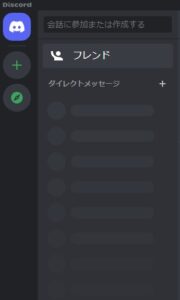
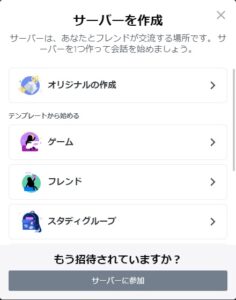
- 下の「サーバーに参加」をクリック
- 参加したいサーバーの招待リンクを入力することでサーバーに入ることができます。
Discordサーバーを作る
- サーバに参加する際の手順と同じく左側「+」をクリック
- オリジナルの作成、もしくは作りたいコミュニティが決まっているのであればテンプレートから選択します。
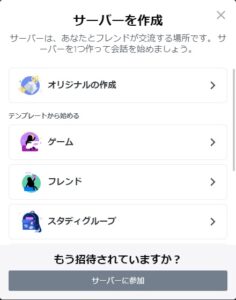
- オリジナル、テンプレート共に「誰に向けて作るサーバーなのか」を聞かれるので適宜選択しましょう。
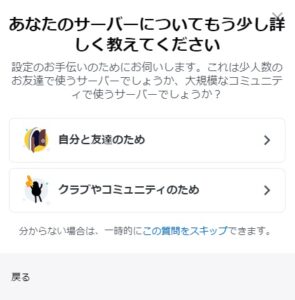
- 選択後サーバー名とサーバーのサムネイルを決定し作成完了です。
- 他の人を招待したい場合はメニュー画面から「招待」をクリックし、
- 招待リンクをコピーして相手に渡しましょう。
チャンネルの作成
チャンネルには「テキストチャンネル」「ボイスチャンネル」の2種類があります。
「テキストチャンネル」はチャットなど文字のコミュニケーション、
「ボイスチャンネル」は通話やビデオなどの音声と映像のコミュニケーションになります。
使いたい用途に合わせてチャンネルを作成しましょう
- 「テキストチャンネル」「ボイスチャンネル」の利用するどちらかの+ボタンをクリック
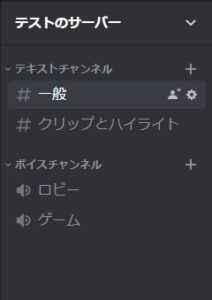
- チャンネル名を入力し「チャンネルを作成」クリック。
- チャンネルの作成完了です。
Discordサーバー評判
良い評判
- 知り合いだけ、特定の人だけをサーバーに誘えるのが良い
- 画面共有することができるので操作説明をしやすい
- 多くの人とチャットだけでなく絵文字、gif等でコミュニケーションできるのが楽しい
悪い評判
- 人が多いサーバーだとどうしても意見の衝突等が起きる
- 見たい情報がすぐに流れていってしまう。
- 有料プランに入らないと大きなサイズのファイルが送れないのが不便
Discordサーバーまとめ
最後まで読んでいただきありがとうございました。
いかがでしたか?参考になれば幸いです。
最後にまとめです。
- Discord(ディスコード)はコミュニケーションツールです。
- Discordサーバーとはユーザーが作成することができるコミュニティグループです。
- 基本無料だが使用用途によっては有料プランにしたほうがおすすめ
- サーバーやチャンネルは誰でも簡単に作成することができる















